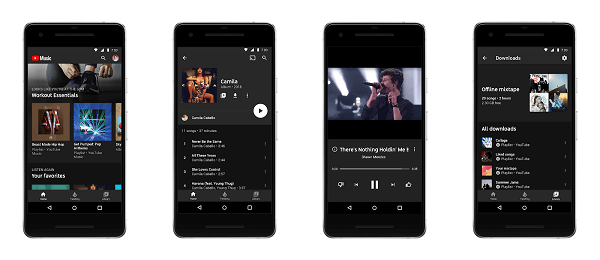Cómo hacer una copia de seguridad de sus imágenes después de que Google finalice las fotos y Drive Sync
Google Apoyo Fotos De Google Héroe / / March 18, 2020
Ultima actualización en
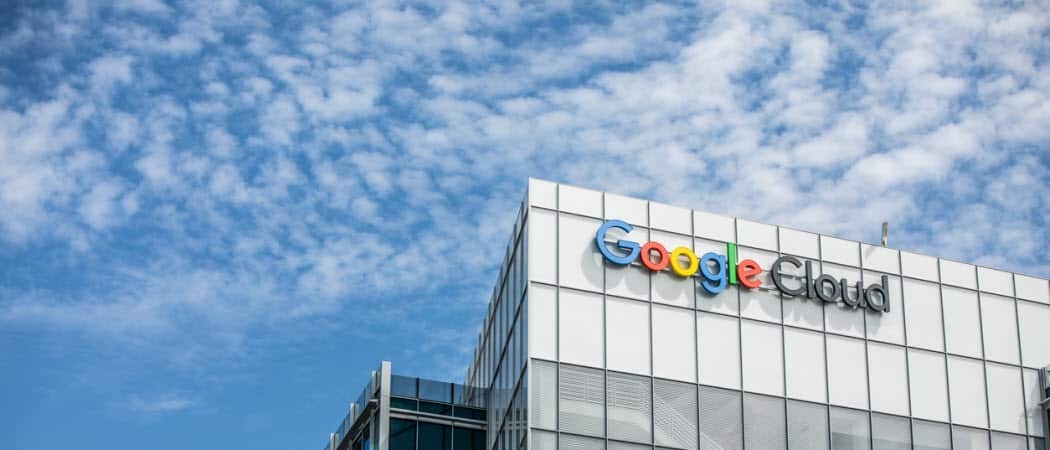
A partir del 10 de julio, Google ya no sincronizará sus fotos y videos de Google Photos a Google Drive. Aquí hay un vistazo a lo que está sucediendo y cómo hacer una copia de seguridad del contenido desde su teléfono o computadora.
Google Anunciado la semana pasada que está desacoplando Google Photos y Google Drive. Los dos ya no sincronizarán automáticamente las fotos a partir de julio. Aquí explicaremos lo que sucede a partir del 10 de julio.th, cuando ocurre el cambio. Además, le mostraremos cómo hacer una copia de seguridad de sus fotos de Google desde un dispositivo Android o iOS. O, si desea hacerlo desde una computadora Mac o Windows, también se lo mostraremos.
¿Qué está pasando con Google Drive y Fotos?
Al comenzar el mes de julio, las nuevas fotos o videos que tome que se agreguen a Google Drive ya no aparecerán en Fotos. Y las imágenes y videos agregados a Google Photos ya no se agregarán a Drive automáticamente. Además, si elimina imágenes de Google Photos, no se eliminarán de Drive, y viceversa.
Notas de Google el seguimiento:
Cualquier foto o video de Drive en Fotos que haya subido antes de este cambio permanecerá en Fotos. Si tiene una carpeta "Google Photos" en Drive, permanecerá en Drive, pero ya no se actualizará automáticamente. Si está en una computadora, puede continuar "usar Copia de seguridad y sincronización en Windows o macOS para cargar a ambos servicios en alta calidad o calidad original ".
Por lo tanto, las imágenes que tiene ahora no se eliminarán. No vas a perder tus fotos. Simplemente ya no se sincronizarán entre cada servicio respectivo. La compañía también está presentando una función de "Cargar desde Drive" a Google Photos. Esto le permitirá copiar manualmente elementos en Fotos a Drive. Google está realizando estos cambios porque dice: "Hemos escuchado comentarios sobre la conexión entre estos los servicios son confusos ". Aún así, vale la pena revisar cómo puedes hacer una copia de seguridad de tus fotos y videos desde tu teléfono o computadora.
Haga una copia de seguridad de sus fotos desde un Android o iPhone
En Android, es fácil hacer una copia de seguridad de tus fotos y videos. Puede usar la aplicación Fotos que viene con su teléfono para hacerlo. Si estás en iPhone, puedes descargar la aplicación Fotos desde Tienda de aplicaciones.
Abre la aplicación y ve a Configuración> Copia de seguridad y sincronización luego verifique que la opción "Copia de seguridad y sincronización esté activada".
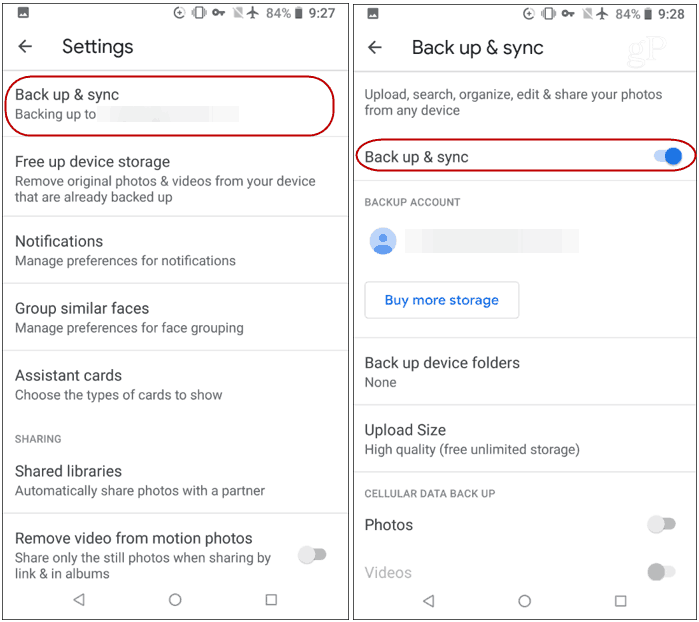
Haga una copia de seguridad de sus fotos en Windows 10 o macOS
Si está cargando fotos o videos que transfirió a su PC o Mac, descargue e instale Aplicación de copia de seguridad y sincronización de Google. Es una aplicación fácil de usar que le permite hacer una copia de seguridad de sus fotos en Google Photos. Lánzalo e inicia sesión con las credenciales de tu cuenta de Google. Luego seleccione las carpetas con sus fotos de las que desea hacer una copia de seguridad. Aquí también puede configurar sus fotos para guardar en calidad "Alta" u "Original".
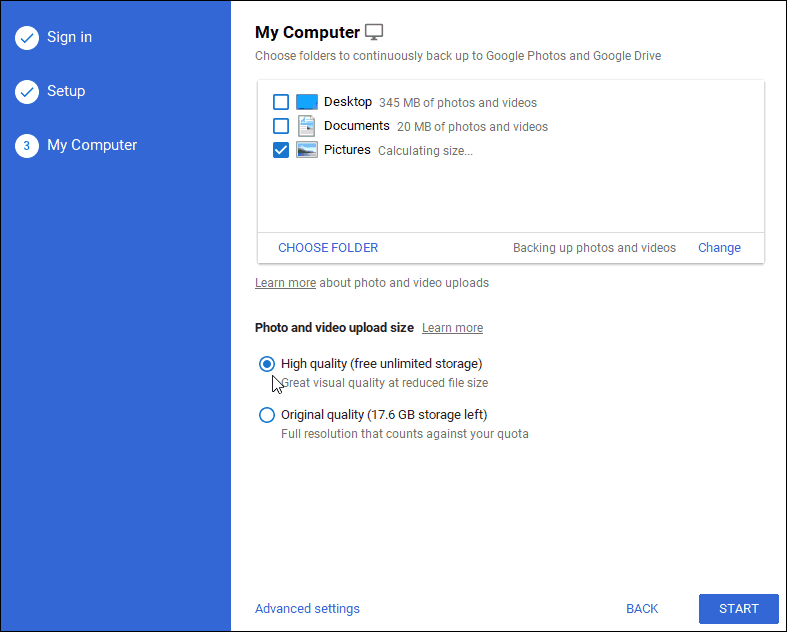
También hay un enlace "Configuración avanzada" en la parte inferior de la página. Aquí puede elegir sincronizar todo en su sistema con Google Drive, carpetas individuales y más.

Por supuesto, esta no es la única forma de hacer una copia de seguridad de sus fotos desde su computadora. Pero es útil si está utilizando Google Photos en la web exclusivamente.
Tener una estrategia de respaldo sólida es extremadamente importante si no desea perder sus datos. También es importante recordar mantener seguros sus datos respaldados. Si estás en una Mac, asegúrate de configurar copias de seguridad con Time Machine en macOS. Y para Windows, asegúrese de consultar nuestro Guía de copia de seguridad de Windows 10. Además de las copias de seguridad locales, también debe emplear un servicio de copia de seguridad en la nube externo como Backblaze o SpiderOak.
Y para todos los detalles relacionados con el cambio que Google está promulgando, consulte su Página de preguntas frecuentes.